
Многу корисници ја забележаа предноста на датотеките за мрежни складишта, и за не прва година ги користат. Транзицијата кон Windows 10 може да биде непријатна за изненадување на грешката "не е пронајдена мрежна патека" со код 0x80070035 кога ќе се обидете да отворите мрежно складирање. Сепак, овој неуспех е навистина едноставен.
Елиминација на грешката што се разгледува
Во "десетина" верзија 1709 и погоре, програмерите работеа на безбедноста, зошто некои претходно достапни мрежни способности престанаа да работат. Како резултат на тоа, неопходно е да се реши проблемот со грешката "не е пронајдена мрежна патека".Чекор 1: Поставување на протокол SMB
Во Windows 10 1703 и новата верзија на SMBV1 протоколот е оневозможена, што нема да го олесни поврзувањето со складирањето на NAS или компјутерот кој работи XP и постари. Ако имате токму такви дискови, SMBv1 треба да се активира. Прво на сите, проверете го статусот на протоколот според следните упатства:
- Отворете "Барај" и почнете да пишувате командна линија која треба да се појави првиот резултат. Кликнете на него десен-клик (во понатамошниот текст PCM) и одберете ја опцијата "Стартувај на името на администраторот".

Проверете ја способноста за пристап до дискови - грешката треба да исчезне. Ако опишаните дејства не помогнале, одете на следниот чекор.
Чекор 2: Отворање пристапни мрежни уреди
Ако конфигурацијата на SMB не донесе резултати, ќе треба да отворите мрежна околина и да проверите дали параметрите за пристап се издаваат: ако оваа функција е оневозможена, ќе биде неопходно да се овозможи. Алгоритмот е:
- Повик "Контролен панел": Отвори "Барај", започнете со внесување на името на саканата компонента, и кога се прикажува, кликнете на него со левото копче на глувчето.

Како по правило, во оваа фаза проблемот е решен. Меѓутоа, ако пораката "не е пронајдена мрежна патека" сè уште се појавува, одете понатаму.
Фаза 3: Оневозможи IPv6 протокол
Протоколот IPv6 се појави релативно неодамна, поради што проблемите со него се неизбежни, особено ако се однесува на старото мрежно складирање. За да ги елиминирате, поврзете ја врската со овој Протокол. Постапката за таква:
- Дали чекори 1-2 од втората фаза, по што во листата на опции за "Центар за управување со мрежата ..." Користете го врската "Промена на прилагодувањата на адаптерот".
- Потоа пронајдете го LAN адаптерот, одберете го и кликнете на PCM, а потоа изберете "Својства".
- Списокот мора да биде ставка "IP верзија 6 (TCP / IPv6)", пронајдете ја и отстранете ја ознаката, а потоа кликнете "OK".
- Дали чекори 2-3 и за Wi-Fi-адаптер ако користите безжична врска.

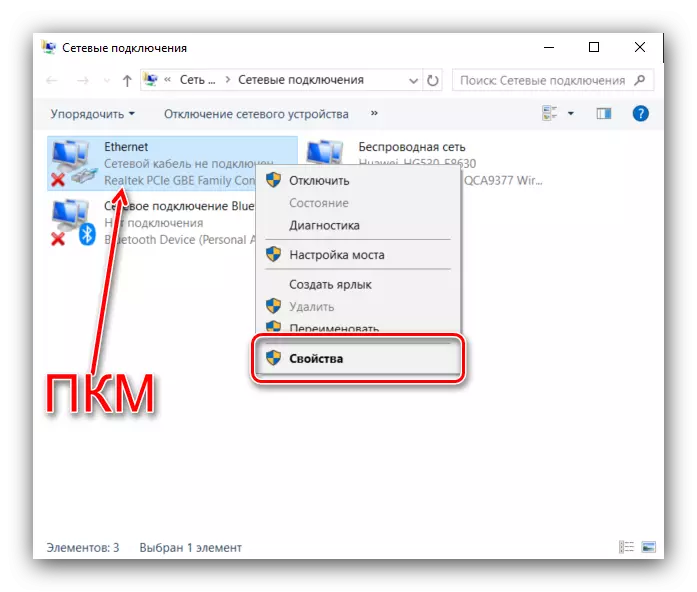

Вреди да се напомене дека IPv6 оневозможувањето може да влијае на способноста за пристап до некои сајтови, па по работењето со мрежното складирање, препорачуваме повторно да го овозможите овој протокол.
Заклучок
Ние го разгледавме интегрираното решение за грешка "не е пронајдена мрежна патека" со код 0x80070035. Опишаните активности треба да помогнат, но ако проблемот се уште е забележан, обидете се со користење на препораките од следната статија:
Видете исто: Решавање пристап до мрежни папки во Windows 10
- Повик "Контролен панел": Отвори "Барај", започнете со внесување на името на саканата компонента, и кога се прикажува, кликнете на него со левото копче на глувчето.
